Es gibt etliche selbst entwickelte Tools welche die Remote-Verwaltung und Fernsteuerung des Raspberry Pi ermöglichen, ein mächtiger Klassiker für die Remote Administration und Verwaltung aus der Unix Welt ist Webmin. Durch den Modularen Aufbau stellt Webmin viele Entwicklungen aus der RasPi Community in Sachen Funktionalität in den Schatten. Hier zeige ich euch wie die minimal Version mit Modulen installiert und eingerichtet wird.
Was ist Webmin?
Webmin ist ein freies Programmpaket zur Fernverwaltung eines Rechners mit einem Unix-artigen Betriebssystem. Es lauscht im Hintergrund auf Anfragen aus dem Internet oder dem lokalen Netz. Mit einem Webbrowser können die verschiedenen Server-Prozesse administriert werden, die auf einem Unix-Rechner laufen. Ein Modul namens Virtualmin erlaubt die einfache Konfiguration verschiedener Serverdienste wie beispielsweise Mailserver, MySQL, Webserver oder Drucker Server. Webmin kann mit vielen zusätzlichen Modulen erweitert werden.
Wer sich Webmin in der großen Version vorher ansehen möchten kann das auf der Demo-Seite: http://webmin-demo.virtualmin.com/ mit demo & demo als Zugangsdaten tun.
 |
Installation von Webmin auf dem Raspberry Pi
Die Software Webmin ist Modular aufgebaut, das Standard Paket umfasst viele Module die m.E. auf dem Raspberry Pi nicht benötigt werden und diesen extrem träge machen, daher habe ich mich dazu entschlossen die Minimal-Version von Webmin zu installieren. Nachträglich kann Webmin mit Modulen aus der Modul-Datenbank von Webmin erweitert werden.
Hierzu laden wir uns das Webmin Archiv ins Home
|
1 2 |
cd ~ wget http://prdownloads.sourceforge.net/webadmin/webmin-1.710-minimal.tar.gz |
Wir entpacken das gezippte Tar-Archiv mit folgendem Befehl
|
1 |
tar -zxvf webmin-1.710-minimal.tar.gz |
Dann wechseln wir in das neu erstellte Verzeichnis und führen die Installation durch
|
1 2 3 |
cd webmin-1.710 sudo ./setup.sh |
Der Installer von Webmin fragt uns nach einigen Einstellungen, da ich nicht mehrere Instanzen laufen lassen will und sonst keine Anpassungen benötige, bestätige ich die Standardwerte alle mit Enter.
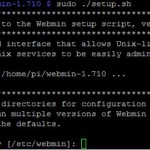 |
Nach einigen Abfragen muss noch ein Passwort eingegeben werden und die Frage, ob Ihr Webmin beim booten mit starten wollt, mit „Y“ bestätigt werden. Dann steht uns Webmin als Webseite zur Verfügung:
- http://raspberrypi:10000/ oder
- http://<EureIPAdresse>:10000/ also zum Beispiel
- Mit dem Benutzer admin und dem von euch vergebenen Kennwort
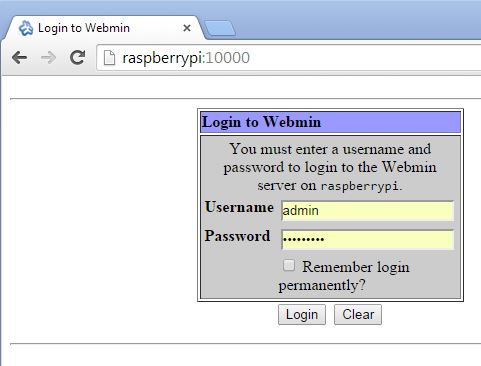 |
Webmin auf dem RasPi einrichten und Module installieren
Nun haben wir Webmin erst mal in der minimalen Version installiert und können nun mit der Erweiterungen durch Module starten. Die Modul-Datenbank von Webmin bietet hunderte zusätzliche Module. Zum Beispiel benötige ich oft Netzwerktools auf meinem kleinen RasPi, daher installiere ich als erstes das Modul „Network Utilities 1.060.1„. Die Module können bequem über das Webmin Interface geladen und installiert werden.
Da wir die Minimalversion verwendet haben sind nicht alle Standardmodule enthalten, da wir allerdings das Modul „Net“ als Abhängigkeit benötigt installieren wir dieses als erstes über die Modul Verwaltung (Webmin Modules).
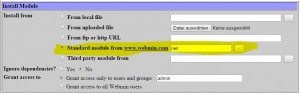 |
Wieder in der Modul Verwaltung können nun die Network Utilities direkt von der Webseite des Entwicklers geladen werden. Dazu wählen wir „Install from ftp or http url“ und geben direkt die URL zum Paket ein „http://www.niemueller.de/webmin/modules/nettools/nettools-1.060.1.wbm.gz“.
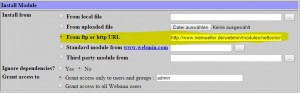 |
Das war schon die Installation unseres ersten Moduls, im Hauptmenu haben wir nun unter „Networking“ zwei neue Punkte „Network Configuration“ und „Network Utilities“ über welche wir die installierten Module erreichen.
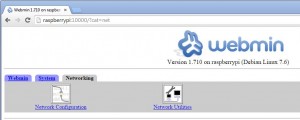 |
Weitere interessante Module für den RasPi sind zum Beispiel:
- System Information – http://www.swelltech.com/projects/webmin/sysinfo.html
- Command Shell – http://download.webmin.com/download/modules/shell.wbm.gz
- Custom Commands – http://www.webmin.com/webmin/download/modules/custom.wbm.gz
- Disk Usage – http://www.webmin.com/download/modules/disk-usage.wbm.gz
- File Upload – http://www.niemueller.de/webmin/modules/upload/
- …
Viel Spaß beim ausprobieren.
 raspberry.tips Raspberry Pi Projekte und Tutorials
raspberry.tips Raspberry Pi Projekte und Tutorials


